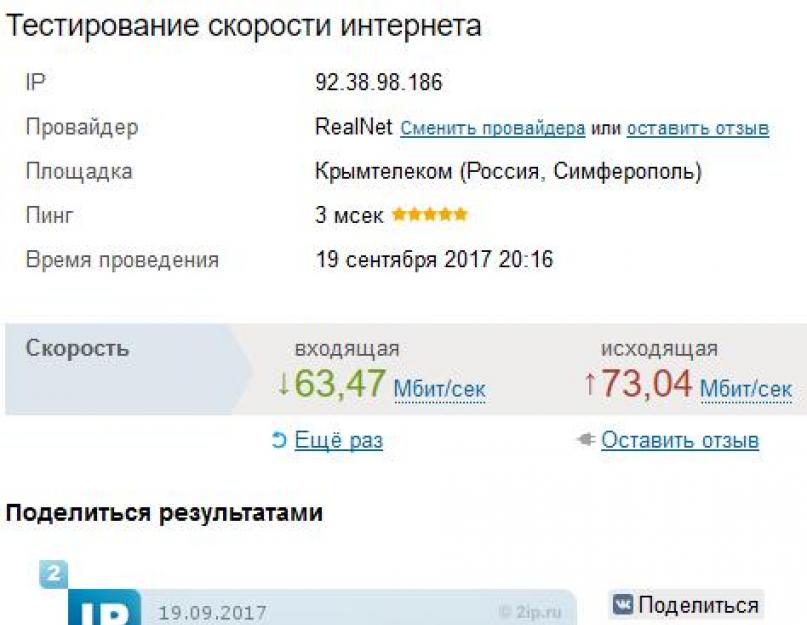Mnogi korisnici računara često imaju niske brzine interneta. Ako ste spojili brzi internet, a on se stalno ili stalno zamrzava, tada bi provajder mogao biti prvi razlog za to. Takođe, na brzinu interneta mogu uticati virusi, problemi sa pretraživačem i računarom.
Mnogi korisnici računara često imaju niske brzine interneta. Ako ste spojili brzi internet, a on se stalno ili stalno zamrzava, tada bi provajder mogao biti prvi razlog za to. Takođe, na brzinu interneta mogu uticati virusi, problemi sa pretraživačem i računarom.
Prije nego što odlučite što učiniti da povećate brzinu interneta, prvo morate saznati njegovu brzinu ovog trenutka. U ovom članku ćemo vam reći kako provjeriti brzinu interneta na računaru sa Windows 7, i sa drugim operativnim sistemima, kako biste kasnije mogli u potpunosti iskazati svoje potraživanje provajderu.
Test brzine interneta sa Speedtest.net
Smatra se da je najpogodnija i preciznija stranica za provjeru brzine interneta speedtest.net
Ali prije nego što počnete provjeravati, saznajte brzinu Interneta koju je deklarirao provajder, najčešće označava brzinu „do“, na primjer, do 100 Mb / sekundi. Vrijedi odmah reći da je to laž, rijetko ćete naći internet koji može postići brzinu od 100 MG / sekundi (iako Rostelecom daje čak i više od brzine deklarirane prema ugovoru.
AT ovaj slučaj deklarirana brzina je 50Mb, a kao što možete vidjeti na snimku, brzina preuzimanja je zaista veća), ali naš zadatak će biti da provjerimo ima li barem 2-3 Mb/s, što će biti dovoljno za pokretanje muzike ili video manje-više brzo.
- 1 . Idemo na stranicu na linku speedtest.net.
- 2 . Kliknite na dugme "Pokreni test" ili ako imate englesku verziju sajta "Započni test".
- 3 . Nakon pritiska na dugme, test brzine interneta će početi. Ne morate ništa raditi, program će sam provjeriti. Preporučljivo je onemogućiti sve procese koji učitavaju Internet, jer mogu uticati na konačne rezultate. Proces verifikacije će trajati od nekoliko sekundi do minute.
- 4 . Na kraju ćete vidjeti ping (Ping) milisekundi (ms, ms), i naravno, što manje pinga to bolje . Idealna vrijednost je do 40 ms, veća je već loš Ping, što dovodi do „Zamrzavanja“ mrežnih aplikacija). Brzina preuzimanja i brzina učitavanja. Glavna stvar je saznati brzinu prijema, ako je 5 Mb / sekundi, onda bi ova brzina trebala biti dovoljna. Naš zadatak je da uporedimo stvarnu brzinu interneta sa deklarisanim provajderom. Ako se ne poklapaju ni približno, onda morate hitno kontaktirati provajdera ili ga promijeniti na drugog.
Provjera brzine interneta putem 2ip.ru
Ako želite u potpunosti provjeriti brzinu svog interneta, možete koristiti drugu stranicu 2ip. Ali imajte na umu da obje prikazane stranice mogu biti malo pogrešne, pa izbrojite prosječan broj nakon što provjerite brzinu.
- 1 . Idite na stranicu koristeći vezu.
- 2 . Na lijevoj strani ekrana kliknite na dugme "Brzina internetske veze" u polju "Testovi".
- 3 . Na stranici koja se otvori provjerite da li su vaša lokacija i internet provajder ispravno naznačeni. Ako se svi podaci podudaraju, kliknite na plavo dugme "Test".
- 4 . Pričekajte nekoliko sekundi dok program broji brzinu interneta.
- 5
. Nakon verifikacije otvorit će se stranica u kojoj će biti upisan vaš IP, provajder, stranica, ping i vrijeme. Neposredno ispod zelenih brojeva označava se brzina vašeg interneta.
Kao što je već spomenuto, oba servisa provjeravaju na svoj način drugačije vrijeme. Ako je Speedtest imao 2 MG/sec, a 2ip 1 MG/sec, tada bi prosječna brzina testa bila 1,5 MG.
Yandex. Internet mjerač - test brzine interneta
Naš ima mnogo dobrih i korisnih usluga, uključujući provjeru brzine interneta. Slijedimo ovu vezu - yandex.ru/internet i pritisnemo dugme "Mjeri"
Sada znate kako provjeriti brzinu interneta na računaru. Ako želite uvijek znati trenutnu brzinu interneta, možete preuzeti poseban program na svoj računar. Ali takvi programi imaju minus - malo usporavaju računar i internet vezu. Dakle, na vama je da odlučite da li vam je potreban takav program na vašem računaru ili ne!
Dobar dan. Korisnici računara često doživljavaju nelagodu prilikom surfanja i rada na World Wide Webu. Poteškoće s dijeljenjem podataka, preuzimanjem videa, amateri kompjuterske igricežale se na spore pingove i kašnjenja u igrama. Prije nego što podnesete zahtjeve svojim provajderima, provjerite da greška nije na našoj strani, za to ćemo vam u članku reći kako provjeriti brzinu interneta na Windows računar 7,8,1 online koristeći najpopularnije i najtraženije usluge.
Postoji ogroman broj online servisa za provjeru brzine veze. U nastavku ćemo razmotriti vremensko testirane najčešće internetske resurse.
Kako koristiti Speedtest
Speedtest je možda najpoznatiji među svima, a s njim ćemo započeti današnju recenziju. Prije nego započnete proces testiranja, idite na web stranicu vašeg internet provajdera, a zatim u Personal Area i pogledajte oglašenu brzinu. Često se ova stavka prikazuje u koloni "Tarife". Prilikom sklapanja ugovora o korišćenju internetskih usluga označava se i brzina. Mnogi provajderi "griješe" naglom promjenom tarifa i planova povezivanja.
Imajte na umu da internet provajderi obećavaju brzinu "do" određenog indikatora. Na primjer, deklarirani standard "do 150 Mbps" u sekundi zapravo može proizvesti samo 5-10 Mbps stvarnih pokazatelja. Male i mlade start-up firme često griješe s ovim.
Više važna tačka. Prije pokretanja raznih Internet testova, moramo onemogućiti sve prijenose datoteka. Isključujemo torrent trackere, kartice sa pokrenutom muzikom ili video zapisima, programe kojima je potreban pristup internetu kao što je STEAM (u ovom trenutku igra se lako može ažurirati). Najbolje je da pokrenete pretraživač i otvorite jednu karticu.
Napravljeno? Hajdemo na test.
Testiranje brzine interneta pomoću usluge 2ip.ru
Korisnici poznaju našu domaću uslugu 2ip.ru. Osim provjere vašeg IP-a, stranica pruža usluge za provjeru virusa, osiguravanje anonimnosti na mreži, kao i provjeru brzine interneta na mreži besplatno.

Kao što vidite, 2ip nam je dao bolje rezultate nego na SpeedTest-u, jer su nam njihovi serveri bliži.
Kako provjeriti brzinu Interneta Rostelecom
Otvaramo stranicu sa čekom Rostelecom. Ove preporuke sprovodimo. Treća tačka je veoma važna. Ako je kompjuter povezan direktno kablom, odlično. Kada koristite ruter, preporučuje se da isključite Wi-Fi na povezanim uređajima: tabletima, telefonima, laptopima. Kliknemo na plavo dugme "Započni testiranje" i čekamo tabelu sa rezultatima.

Iznenađujuće, u ovoj usluzi, ping se pokazao višim u odnosu na prethodne metode.
Malo ljudi zna da je naš Ruska kompanija Yandex također ima tester internetske veze, u nastavku ćemo se ukratko upoznati s njegovim mogućnostima i sučeljem.
Testiramo internet vezu - Internetometar iz Yandexa
Na stranici Internetometra, pored uobičajenog testa, mnogo toga korisne informacije: IPv4 adresa i IPv6 adresa, verzija pretraživača, operativni sistem, region lokacije, pa čak i Flash verzija. Klikom na žuto dugme „Mjeri“ započinje proces verifikacije. Kao rezultat, rezultat će biti prikazan na ploči.

Internetometar iz Yandexa - rezultati
Mnogi korisnici često brkaju brzine u megabitima i megabajtima, Yandex programeri su predvidjeli ovaj trenutak. Kao što vidite, 18,22 megabita je jednako 2,28 megabajta u sekundi. Ovo je brzina kojom će se datoteke preuzimati sa World Wide Weba.
Da biste sami pretvorili megabite u megabajte, dovoljno je rezultat podijeliti sa 8.
Zaključak
Pravi Spartanci su pročitali do kraja i isprobali gore predložene metode, nadamo se da više neće biti pitanja o tome kako provjeriti brzinu interneta na Windows računaru na mreži 7,8,10. Pitam se koju od metoda koriste naši čitaoci? Napišite svoje odgovore u komentarima na stranici ili našoj grupi u kontaktu. Ako imate pitanja o online usluge, predložite teme koje su vam zanimljive, a koje ćemo razmotriti u budućim člancima.
Želite da se maksimalno ispumpate i povećate brzinu interneta?